您好,登錄后才能下訂單哦!
您好,登錄后才能下訂單哦!
這篇文章主要介紹“Linux系統啟動卡制作詳細步驟”,在日常操作中,相信很多人在Linux系統啟動卡制作詳細步驟問題上存在疑惑,小編查閱了各式資料,整理出簡單好用的操作方法,希望對大家解答”Linux系統啟動卡制作詳細步驟”的疑惑有所幫助!接下來,請跟著小編一起來學習吧!
注意:
本指導文檔適用開發環境:
Windows 開發環境:Windows 7 64bit、Windows 10 64bit
Linux 開發環境:Ubuntu 14.04.3 64bit
虛擬機:VMware14.1.1
U-Boot:U-Boot-2020.04
Kernel:Linux-5.4.70
Linux SDK:5.4.70_2.3.0
1 Linux 系統啟動卡制卡工具包說明
1.1 制卡工具包版本說明
產品資料“4-軟件資料\Linux\Makesdboot\”目錄下的 mksdboot_AA_BB_CC.tar.gz 壓縮文件是Linux 系統啟動卡制卡工具包,主要包含 U-Boot、Linux 內核、設備樹鏡像文件,以及文件系統壓縮包等內容。AA_BB_CC 為制卡工具包的版本號,具體版本說明如下。
(1) AA:U-Boot 發布版本。詳細信息請查看“4-軟件資料\Linux\U-Boot\”目錄下的特
性支持說明文件。
(2) BB:Linux 內核發布版本。詳細信息請查看“4-軟件資料\Linux\Kernel\”目錄下的
特性支持說明文件。
(3) CC:文件系統發布版本。詳細信息請查看“4-軟件資料\Linux\Filesystem\”目錄下
的特性支持說明文件。
1.2 制卡工具包目錄說明
打開Ubuntu,將制卡工具包復制到"/home/tronlong/IMX8/"工作目錄下,進入制卡工具包所在路徑執行如下命令將其解壓至當前目錄,工具包名稱請根據實際情況修改。 Host# tar -xvf mksdboot_10_10_10.tar.gz -C .
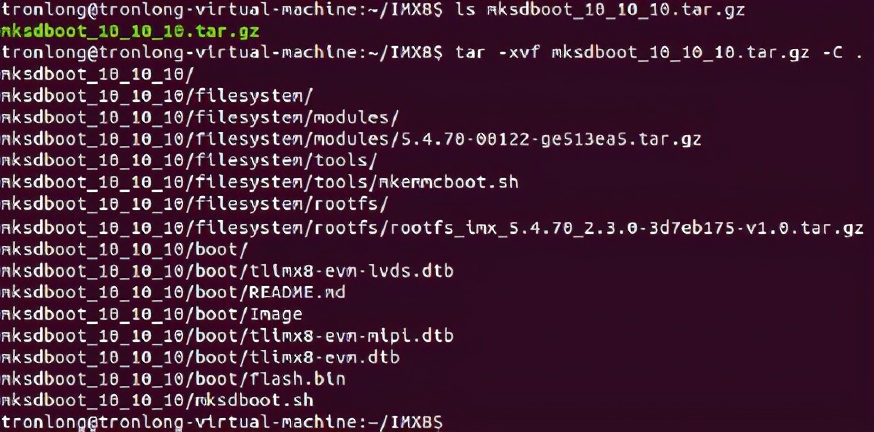
(1) boot 目錄
? flash.bin:U-Boot 啟動鏡像。
? Image:Linux 內核鏡像。
? *.dtb:基礎設備樹文件。
? README.md 文件:制卡工具包、U-Boot、Linux 內核、文件系統等版本信息說明文件。
(2) filesystem 目錄
? modules 目錄:主要存放 Linux 內核模塊壓縮包。
? rootfs 目錄:主要存放文件系統壓縮包。
? tools 目錄:存放 Shell 腳本。
(3) mksdboot.sh 文件:Linux 系統啟動卡制作腳本文件。
2 Linux 系統啟動卡制作
評估板出廠時,默認提供一張配套的 Micro SD 卡,此卡為可正常使用的 Linux 系統啟動卡。本章節主要說明 Linux 系統啟動卡的制作方法,可使用配套的 Linux 系統啟動卡,
或者使用新的空白 Micro SD 卡。如下步驟使用配套的 Linux 系統啟動卡進行操作,如使用空白Micro SD 卡,步驟類似。
2.1 Micro SD 卡掛載
將Micro SD 卡通過讀卡器連接至 PC 機,Ubuntu 系統識別后,一般會自動掛載 Micro SD 卡分區,如下圖所示。
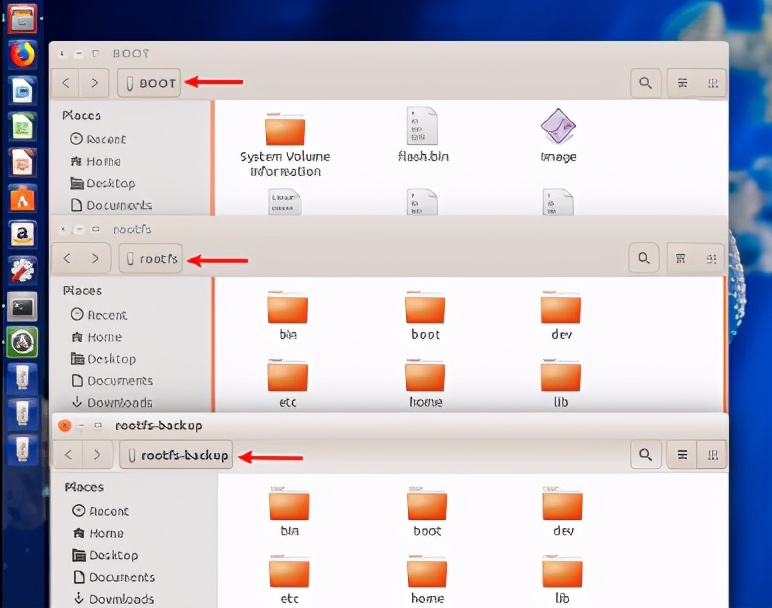
如 Ubuntu 系統未自動識別,請右擊右下角的 USB 大容量存儲設備圖標,再點擊 "Connect (Disconnect from Host)"進行識別。
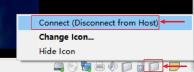
如無以上圖標或者連接不成功,請嘗試如下方法:
(1) 請將 Micro SD 卡通過讀卡器插到 PC 機 USB 2.0 接口,而不是 USB 3.0 接口,部分版本 VMware 可能不兼容 USB 3.0。
(2) 請將 Micro SD 卡插在 PC 機上,然后重啟 Ubuntu,在 Ubuntu 重啟過程中不要取出。Ubuntu 系統重啟后,存儲設備圖標會重新出現。
2.2 Micro SD 卡設備節點名確認
執行如下命令,確認 Micro SD 卡在 Ubuntu 系統的設備節點名。
Host# sudo fdisk -l
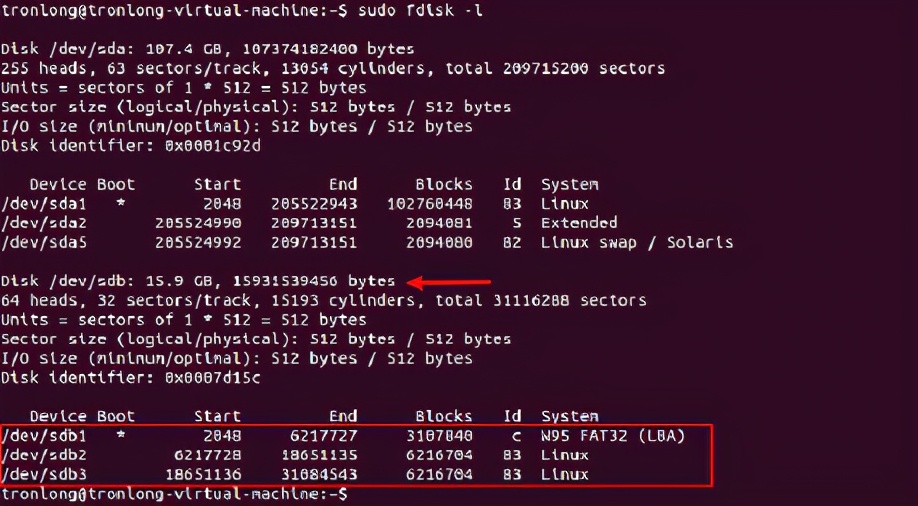
可看到 Micro SD 卡設備節點是"/dev/sdb",并且有三個分區,分別為 sdb1、sdb2 和sdb3 分區。設備節點名字是可變的,一般插拔多次或者使用不同的卡插拔后,可能會顯示 sdc 或者 sdd。
2.3 PV 工具安裝
PV(Pipe Viewer)是一種基于終端的工具,用于通過管道監測數據的進度。
為了更直觀地顯示系統啟動卡的制作進度,Linux 系統啟動卡制作過程中會使用到 PV工具。請執行如下命令通過網絡安裝 PV 工具,如未安裝 PV 工具將會導致系統啟動卡制作失敗。
Host# sudo apt-get install pv
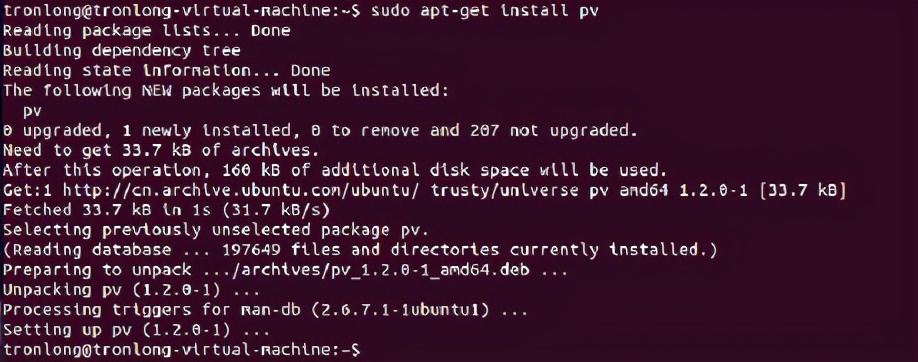
2.4 Linux 系統啟動卡制作
如下為 Linux 系統啟動卡制作命令。命令中"/dev/sdb"為 Micro SD 卡設備節點,如錯誤輸入其他存儲介質設備節點,將會造成存儲介質數據損壞,請確認命令中設備節點無誤后,再執行命令。
Host# sudo ./mksdboot.sh -d /dev/sdb

根據提示按回車鍵,進行 Linux 系統啟動卡制作。
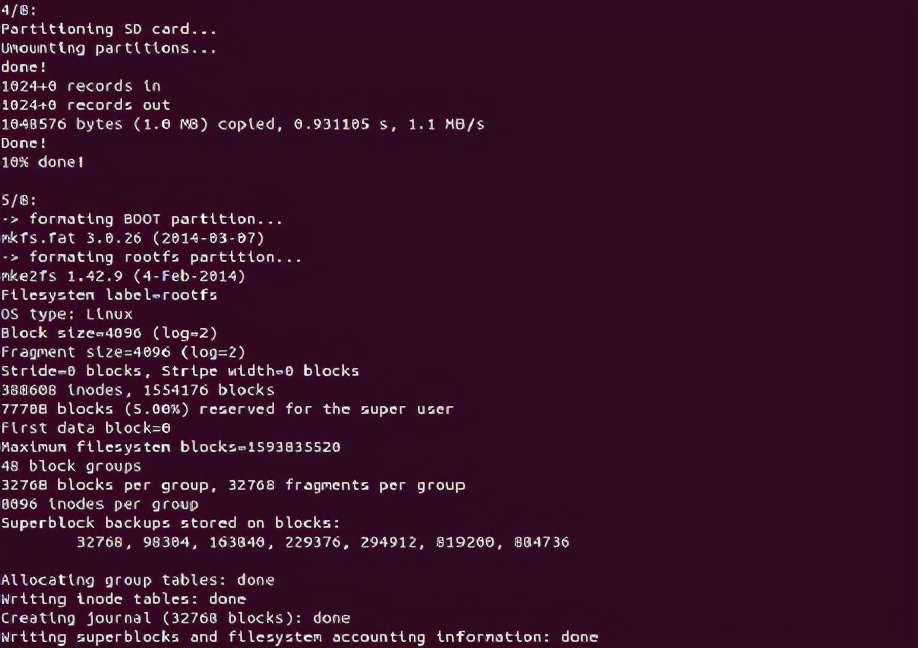
耗時約15~25min,Linux 系統啟動卡制作完成。同時,系統會打印提示信息,如下圖所示。制作時間與Linux 系統大小、Micro SD 卡容量和接口性能有關。
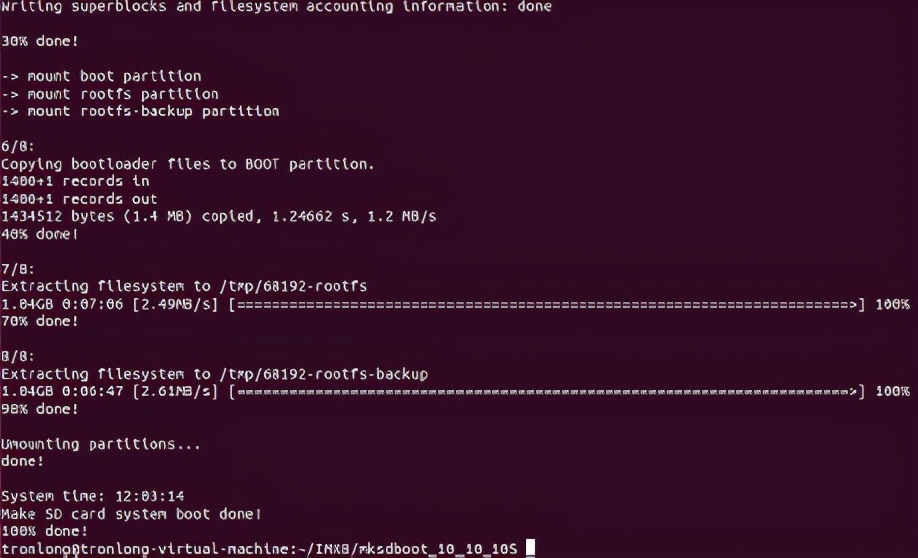
執行如下命令,可看到新制作的 Linux 系統啟動卡共有 BOOT、rootfs 和 rootfs-backup三個分區。其中BOOT 分區為 FAT32 格式,rootfs 分區和 rootfs-backup 分區為 EXT4 格式。 FAT32 格式分區在 Windows 系統下可見,EXT4 格式分區在 Windows 系統下不可見,三個分區在Linux 系統下均可見。

BOOT 分區:主要存放 U-Boot 啟動鏡像 flash.bin、內核鏡像 Image、基礎設備樹文件等文件,從制卡工具包 boot 目錄復制而來。使用 Linux 系統啟動卡啟動系統時,將使用此目錄的flash.bin 文件啟動 U-Boot。
rootfs 分區:存放文件系統。
rootfs-backup 分區:存放備份的文件系統。系統固化時,將其內容固化至 eMMC 文件系統分區。
點擊右下角的大容量存儲設備圖標,選擇"Disconnect(Connect to host)"選項(如下圖),斷開 Micro SD 卡和 Ubuntu 的連接,完成 Linux 系統啟動卡制作。
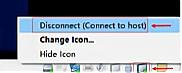
2.5 從Linux 系統啟動卡啟動系統
評估板斷電,將 Linux 系統啟動卡插入評估板 Micro SD 卡槽,根據評估底板絲印將撥碼開關撥為11100(1~5),此檔位為系統啟動卡啟動模式。使用 Micro USB 線連接評估板的 USB TO UART2 調試串口至 PC 機,然后將評估板上電啟動,串口調試終端會打印如下類似啟動信息。
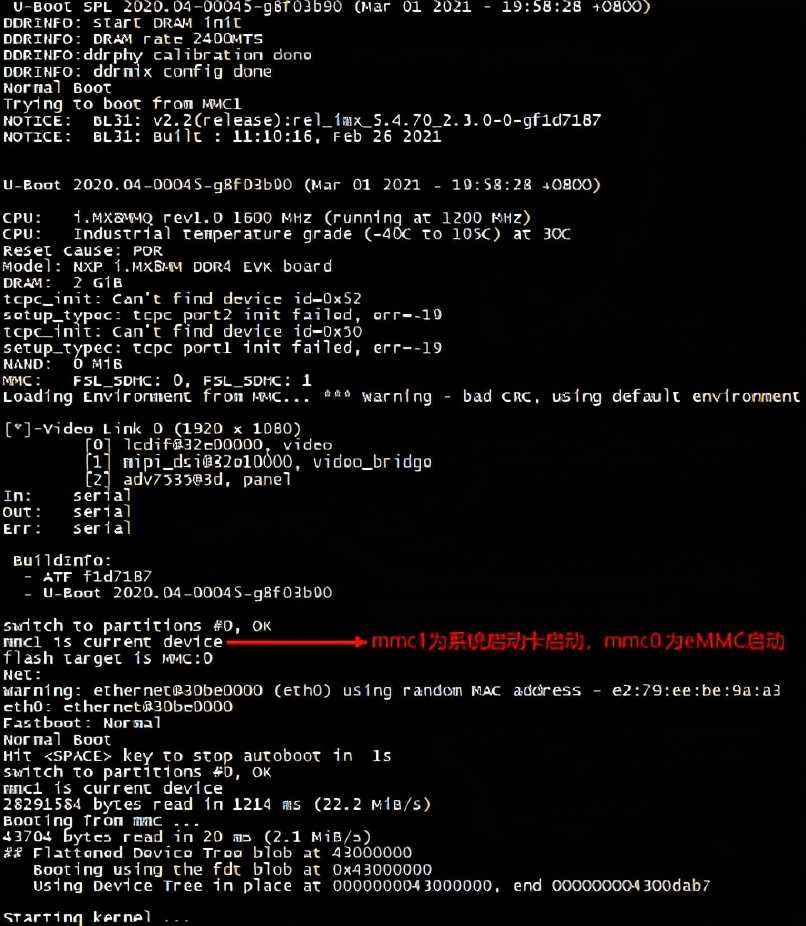
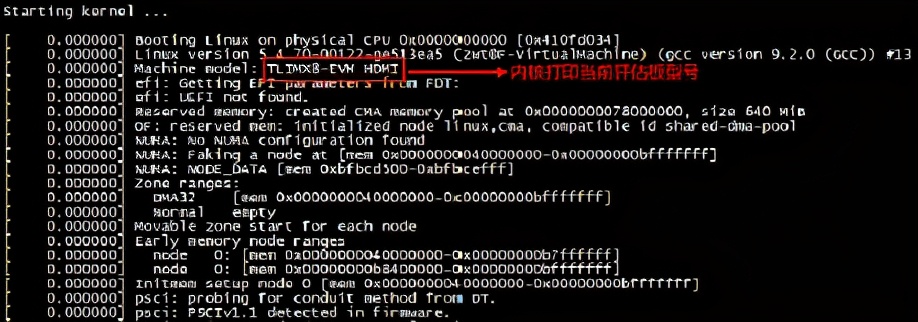
系統啟動后會自動登陸 root 用戶,說明使用 Linux 系統啟動卡啟動評估板成功。
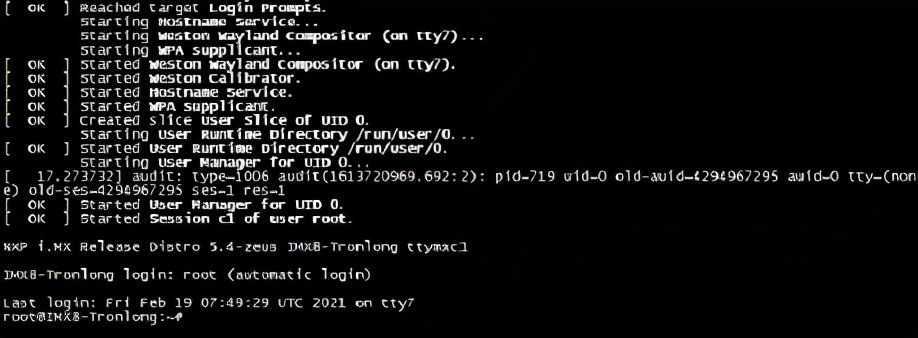
可執行如下命令查看當前 Linux 內核版本信息。 Host# cat /proc/version

到此,關于“Linux系統啟動卡制作詳細步驟”的學習就結束了,希望能夠解決大家的疑惑。理論與實踐的搭配能更好的幫助大家學習,快去試試吧!若想繼續學習更多相關知識,請繼續關注億速云網站,小編會繼續努力為大家帶來更多實用的文章!
免責聲明:本站發布的內容(圖片、視頻和文字)以原創、轉載和分享為主,文章觀點不代表本網站立場,如果涉及侵權請聯系站長郵箱:is@yisu.com進行舉報,并提供相關證據,一經查實,將立刻刪除涉嫌侵權內容。